Så här ställer du in återställningsmail för Outlook / så här ställer du in återställningsmail för Hotmail
så här ställer du in återställningsmail för Outlook/ så här ställer du in återställningsmail för Hotmail | Outlook.com är hem till Hotmail. För att komma åt din Outlook.com, och andra Microsoft-konton, du behöver ett lösenord. Men om du glömmer ditt lösenord måste du skapa ett nytt. För att förenkla ändringen av ditt lösenord måste du lägga till en sekundär e-postadress eller telefonnummer till din Outlook.com konto så att du kan återställa ditt lösenord och komma åt ditt konto samtidigt som du behåller ditt kontosäkerhet.
Hur ställer du in återställningsmail för Outlook?
under 2013, Outlook.com ersatt av Windows Live Hotmail och det ersatte också den traditionella metoden för e-postfunktioner. Det är dock alltid lämpligt att lägga till en alternativ e-postadress för det aktuella webbmailkontot som Outlook.com eller Hotmail. Det hjälper användare att få tillgång till sitt konto och hjälper också till att återställa lösenordet när de glömmer.
men varför behöver du återställa din e-post i Outlook?
den här artikeln hjälper dig att ställa in din återställningsmail.
säkerhetsinformationen är en alternativ e-post-eller telefonnummerkontakt som du lägger till i ditt konto. Om du saknar ditt lösenord, eller om någon annan försöker ta över ditt konto, skickas ett alternativt e-postmeddelande eller telefonnummer av Microsoft med en verifieringskod. Då verifierar detta att det är du.
en outlook recovery e-postadress gör det lättare att ändra ditt lösenord och svårare att hacka ditt konto. För att validera ditt konto skickar Microsoft en kod till en alternativ e-postadress. När du anger koden tillät du att göra ändringar i ditt konto genom att inkludera ett nytt lösenord.
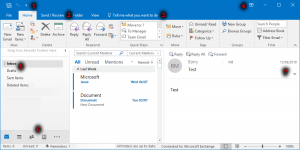
Manuell hjälp för återställningsmail för Outlook
användare kan läsa stegen nedan för manuell hjälp. Och stegen ges nedan:
- logga in på en webbläsares Outlook.com e-postkonto.
- för att öppna skärmen Mitt konto, klicka på din avatar eller initialer längst till höger i menyraden.
- klicka på kontovyn.
- klicka på fliken Säkerhet högst upp på skärmen Mitt Konto.
- i området uppdatera, säkerhetsinformation, väljer du knappen Uppdatera Info.
- om så önskas, verifiera din identitet. Om du till exempel tidigare har angett ett telefonnummer för återställning kan du bli ombedd att ange en kod som skickas till ditt telefonnummer.
- klicka på Lägg till säkerhetsinformation.
- välj en alternativ e-postadress i den första rullgardinsmenyn.
- ange en e-postadress för att fungera som din e-postadress för återställning av Microsoft-konto.
- klicka på Nästa. Sedan skickar Microsoft en kod till den nya poståterställningsadressen. Du måste ange e-postmeddelandet i kodområdet i fönstret Lägg till säkerhetsinformation.
- klicka på Nästa för att spara ändringarna och lägg sedan till återställningsadressen till ditt Microsoft-konto.
kontrollera att återställningsadressen för e-postlösenordet har lagts till genom att returnera avsnittet Säkerhetsinformation till uppdateringen. Du bör också få ett e-postmeddelande från ditt Microsoft-e-postkonto som säger att du ska uppdatera din säkerhetsinformation.
steg att tänka på när det gäller att skapa lösenord:
- Microsoft uppmuntrar sina e-postanvändare att använda sin Microsoft-e-postadress med ett starkt lösenord. Rekommendationer från Microsoft inkluderar:
- använd alltid ett lösenord som skiljer sig från andra.
- använd alltid en fras eller mening med strängar, specialtecken, siffror eller symboler.
- använd inte lösenord relaterade till dina Efternamn, Ditt namn, ditt mobilnummer., undvik alltid denna typ av lösenord.
- använd inte samma lösenord för andra e-postkonton.
- använd inte ett enda ordlösenord.
- använd alltid ett lösenord inklusive en speciell symbol med tecken och även några siffror.
- använd inte vanliga lösenord som mobilnummer, 1234567 eller abcdefg, etc.
teknisk hjälp
för mer information, sök på google och med hjälp av Outlook-anpassning kan du återställa din e-post i Outlook, och du kan också kolla bloggar från Microsoft eller Cnet.
slutsats
vi är säkra på att den här artikeln kommer att hjälpa dig med E-poståterställning betydelse i Windows outlook och varför det finns ett behov av att återställa din e-post. Följ stegen ovan, efter att ha täckt alla åtgärder, kommer du att vara glad och slutligen får du det bästa resultatet du vill ha.